
Android『通知ドット』とは?表示・非表示の切り替えや設定を解説
Contents[OPEN]
「通知ドット」が消えないときの対処方法
Androidスマホの「通知ドット」は、アプリを開けば消えてなくなります。
また、この記事で紹介したようにスマホの通知領域やステータスバーと連動しているので、通知領域やステータスバーに表示されている通知を消してしまうと、アプリに表示されていた「通知ドット」も消えてなくなります。
ところが、アプリを何度開いても「通知ドット」が消えない場合もあります。
ここからは、「通知ドット」が消せない場合の3つの対処法を紹介します。
端末を再起動してみる
最初に紹介する対処法は、Androidスマホを再起動することです。
デバイスの再起動は、デバイスに不具合やエラーが起きたためにアプリやスマホの操作性が悪くなったときに行う最も一般的な対処法です。
デバイスを再起動するとデバイスがリセットされるため、生じていた不具合やエラーが改善されます。
デバイスの不具合やエラーの原因の中には、たくさんのアプリを起動させた結果デバイスのメモリ領域が不足し必要なデータ処理が行えなくなることも挙げられます。
再起動をするとメモリが解放されるのでスマホのパフォーマンスが向上します。
デバイスの再起動方法は簡単です。
電源ボタンを長押しするとポップアップが表示されるので「再起動」をタップすれば再起動されます。
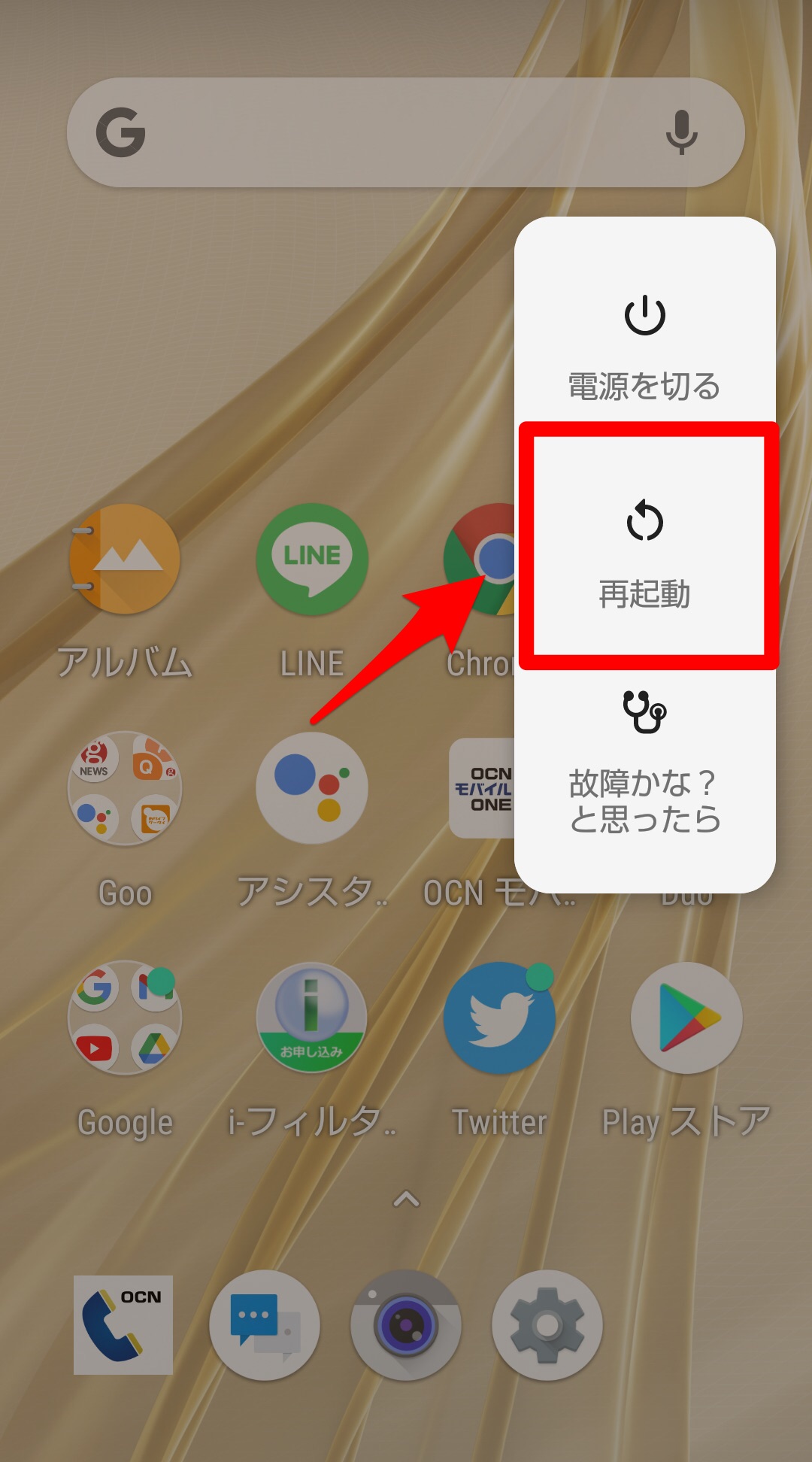
通知内容を確認・実行
2番目に紹介する対処法は、手動で強制的に通知内容を確認することです。
アプリを開いても「通知ドット」が消えない理由は、アプリまたはデバイスが通知内容を確認した事実を認識できないからかもしれません。
ですからアプリやデバイスが通知内容をユーザーが確認したことを認識できれば「通知ドット」は消えるはずです。
操作方法を説明します。
ホーム画面に表示されているアプリの中で「通知ドット」が表示されているものを選び長押ししましょう。
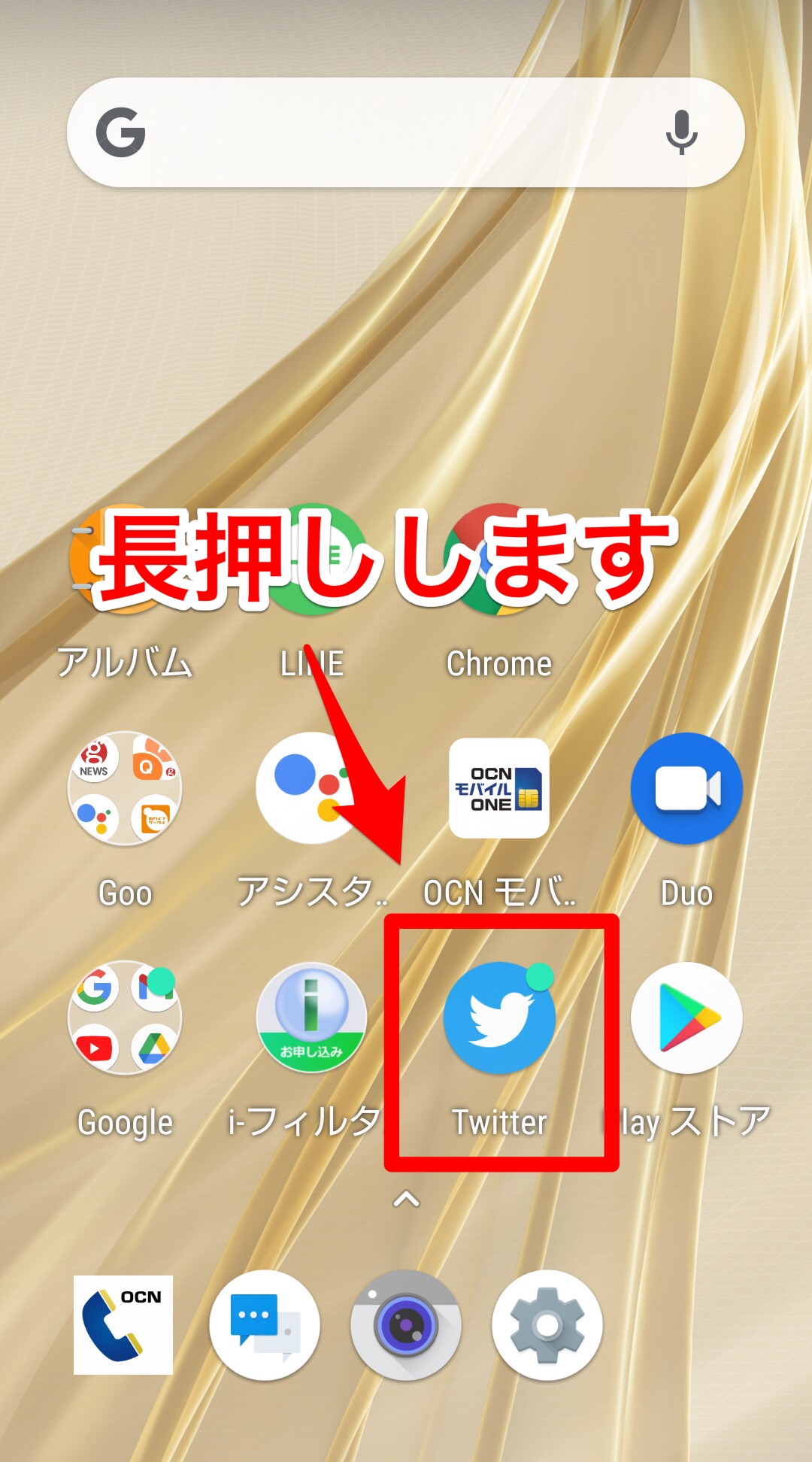
ポップアップが表示されます。表示されているメニューの中に「通知」があり通知内容が表示されているのでタップしましょう。アプリが開き通知内容が表示されます。その後アプリを閉じ「通知ドット」が消えたかどうかを確認しましょう。
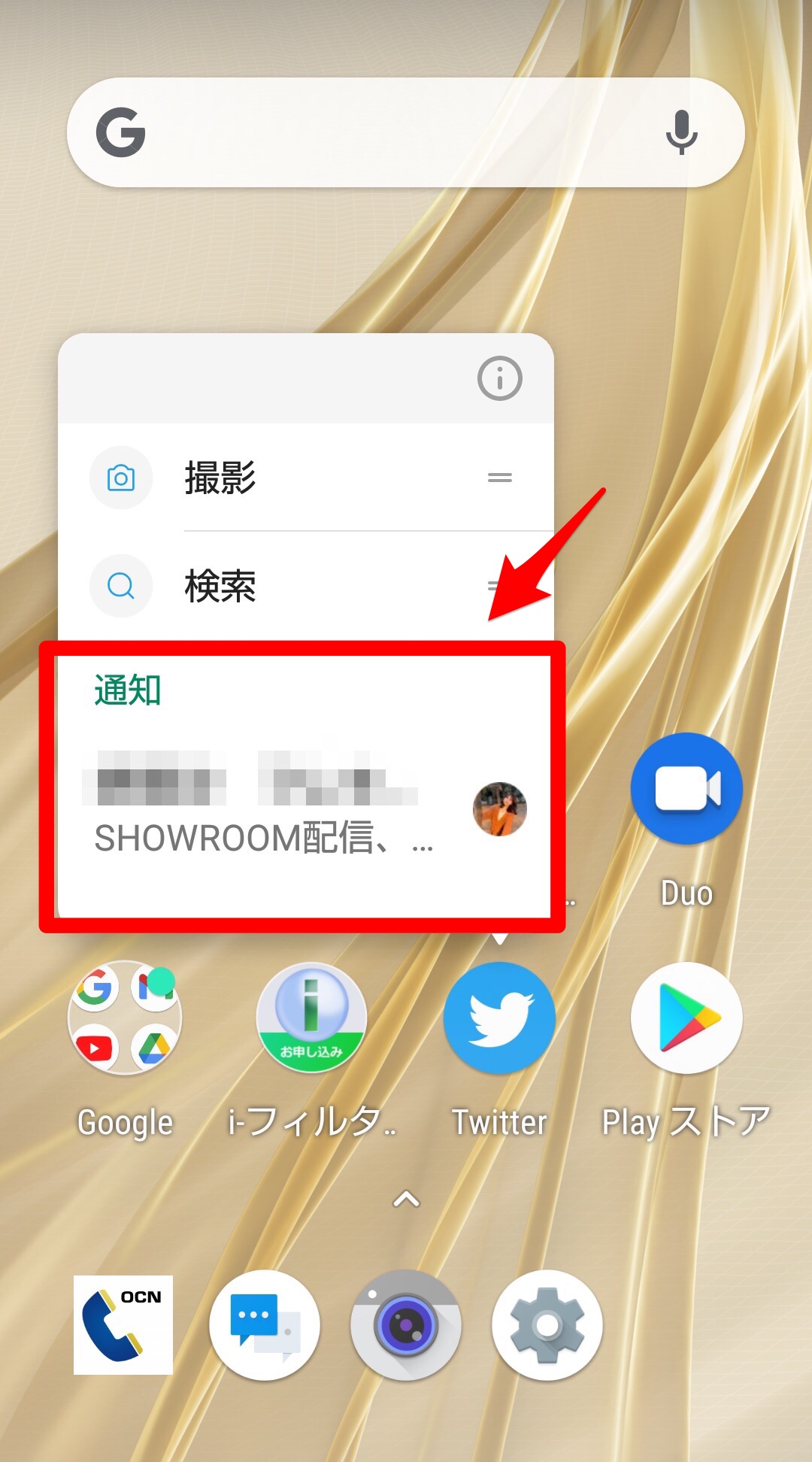
対象アプリをアップデートしてみる
3番目に紹介する対処法はアプリのアップデートです。「通知ドット」が消えないアプリは特定のアプリだけで、他のアプリは表示されてもアプリを開いて確認すれば消えてしまうかもしれません。
もしそうなら原因はスマホにあるのではなくアプリにあることが分かります。アプリが問題であれば考えられる原因は最新の状態にアップデートされていないことです。
アプリをアップデートすれば問題は解決されるかもしれません。アップデート方法を説明します。
ホーム画面に「Google Play」アプリを開きましょう。
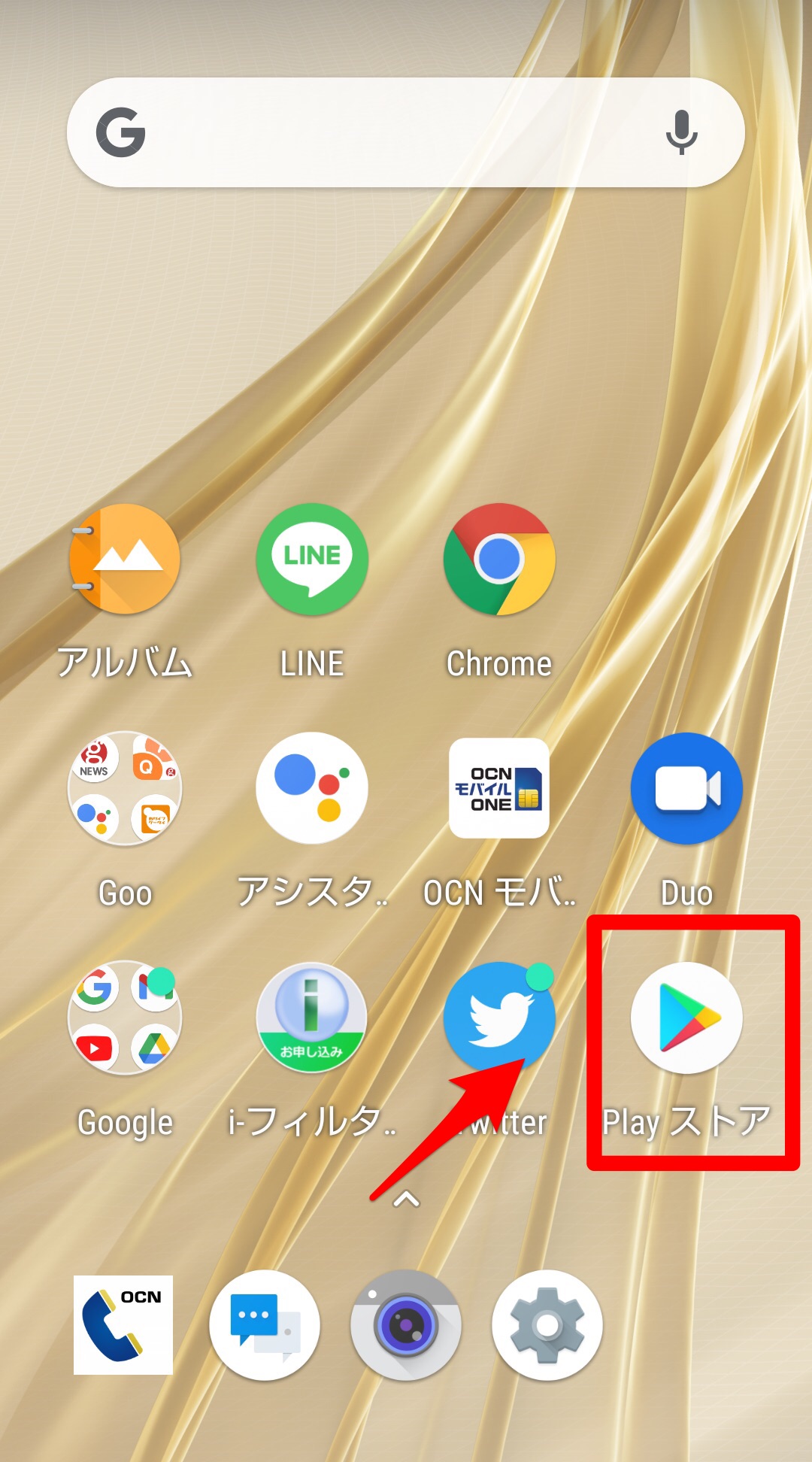
「Google Play」アプリが開いたら、画面の右上に表示されている「アカウント」アイコンをタップします。
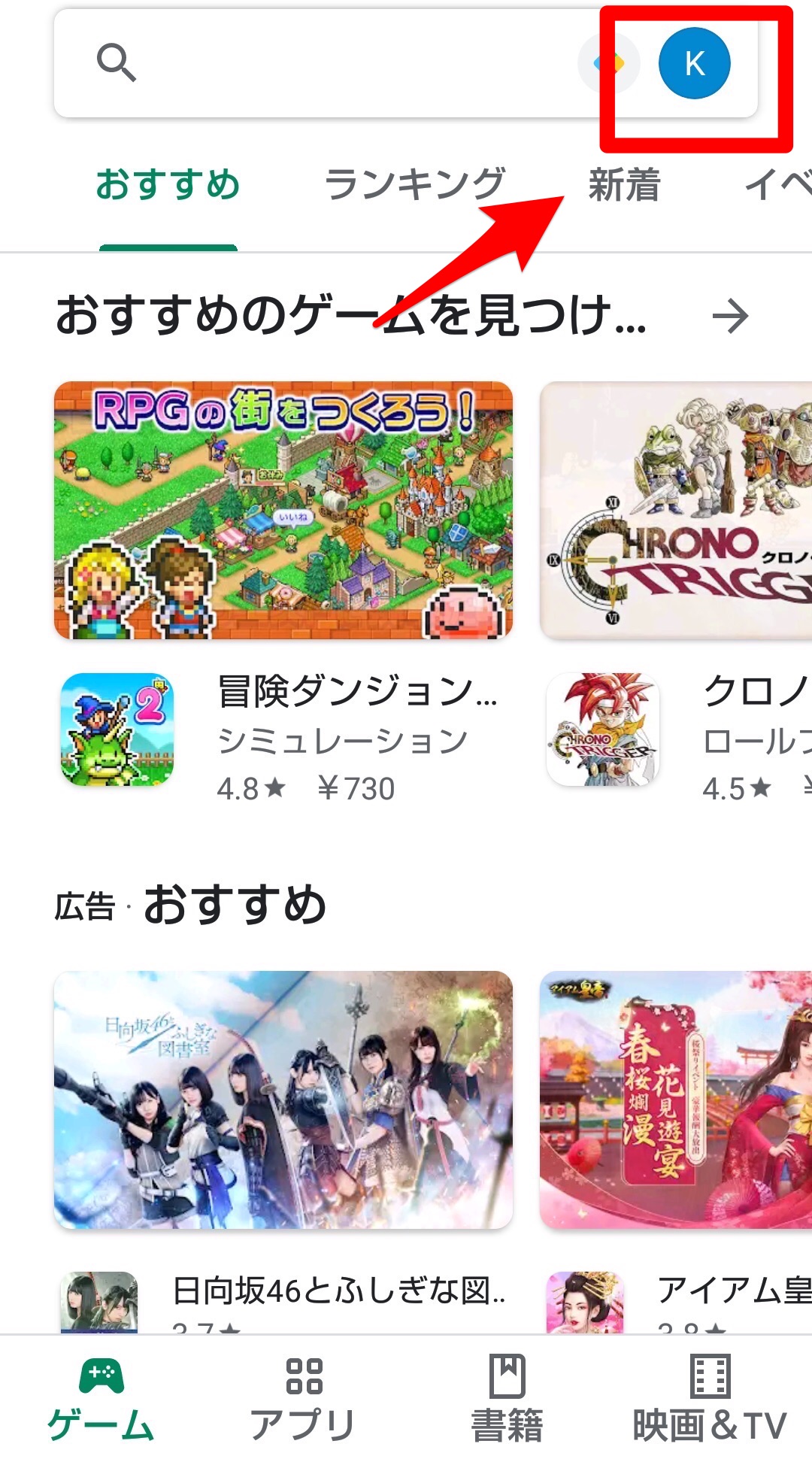
メニューが表示されるので「マイアプリ&ゲーム」を選択しタップしましょう。
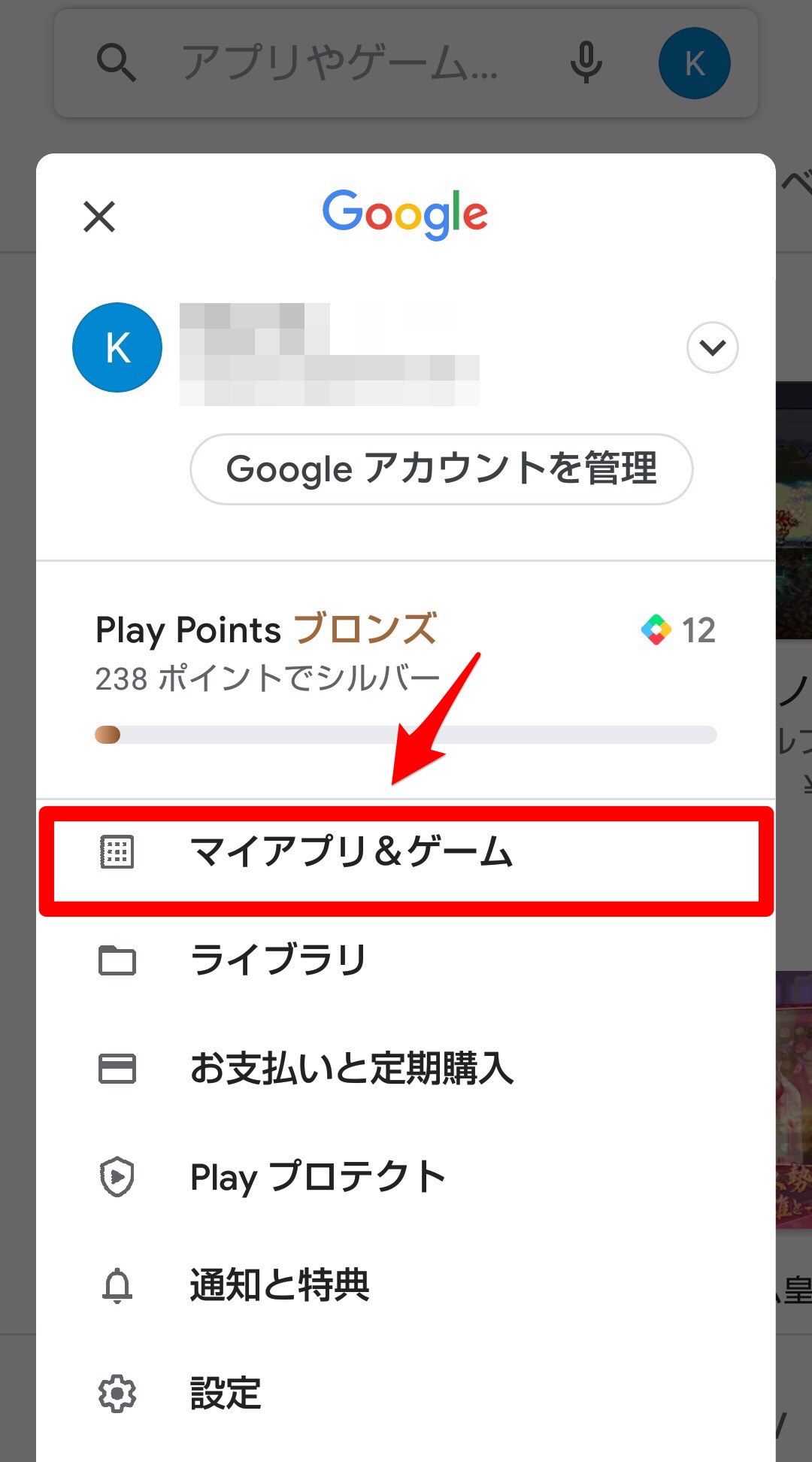
画面が変わったら「アップデート」をタップしましょう。問題になっているアプリのアップデートがあるならインストールしましょう。
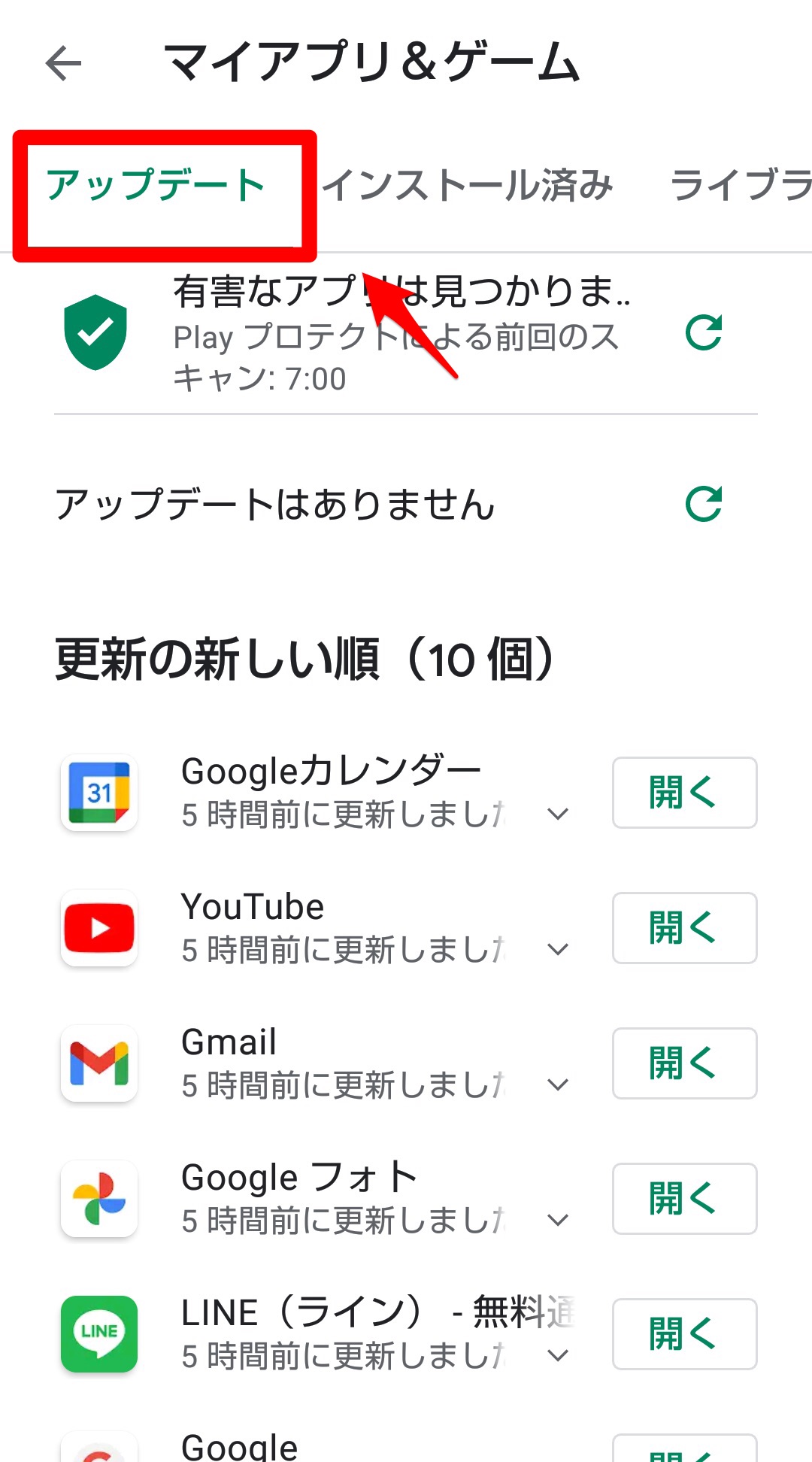
「通知ドット」が表示されない原因は?
アプリに表示された「通知ドット」が消えない場合の対処法はこれで分かりましたが、通知が届いているのははっきりしているのに「通知ドット」が表示されない場合もあります。
考えられる原因を2つ紹介します。
端末がアプリからの通知を受け取れていない
考えられる最初の原因は、Androidスマホがアプリからの通知を何らかの理由で受け取れていないことです。
つまり、スマホのアプリの中にデバイスとアプリ間で行われている通信を妨害するものがあるために、デバイスとアプリの間で通信の「キャッチボール」ができていない可能性があります。
通信を妨げたり干渉したりするアプリの中には「タスクキラー」アプリ、「クリーナー」アプリ、そして「節電・節約」アプリがあります。
これからの内1つでも起動しているものがあるなら停止して様子を見てみましょう。